Mac 版 Logic Pro 使用手册
- 欢迎使用
-
- 触控栏快捷键
-
-
- 录音室钢琴
- 词汇表
- 版权

在 Mac 版 Logic Pro 中控制播放
你可以使用控制条中的走带控制按钮来控制播放或设定播放头位置。你可以点按这些按钮来激活或取消激活这些功能,或使用相应的键盘命令来加速你的工作流程。
走带控制按钮的默认设定包括 LCD 左侧的“倒回”、“前进”、“停止”、“播放”和“录音”按钮,以及 LCD 右侧的“循环”、“替换”、“自动插入”、“独奏”和“节拍器”(节拍器)按钮。你可以自定义控制条以显示附加按钮来使用其他功能。有关更多信息,请参阅自定义 Mac 版 Logic Pro 控制条。
使用默认走带控制按钮来控制播放
在 Logic Pro 中点按以下任一项:
“倒回/快速倒回”按钮:将播放头向左移动一小节。点按住以快速倒回,或拖移以滑动播放。按住 Command 键点按将播放头移到前一个标记。
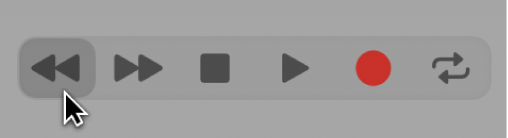
“前进/快进”按钮:将播放头向右移动一小节。点按住以快进,或拖移以滑动播放。按住 Command 键点按将播放头移到下一个标记。
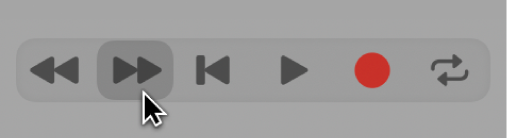
“停止”按钮:停止播放或录音。再次点按以将播放头移到项目的开始位置,或在“循环”模式中将其移到左定位符位置。右键点按以使用更多停止选项。你也可以按下 Return 键。
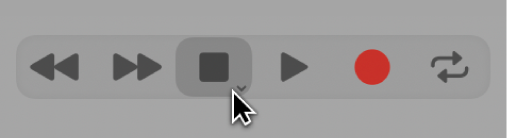
“播放”按钮:从播放头位置处开始播放,或者在“循环”模式下从左定位符位置开始播放。右键点按以使用更多播放选项。你也可以按下 Return 键。
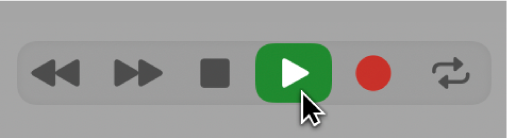
“录音”按钮:在录音启用的轨道上开始或停止录音。你也可以按下星号键 (*)。
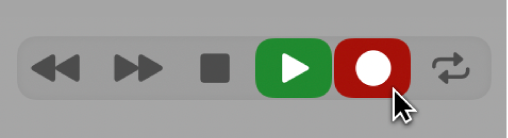
使用附加的走带控制按钮
在 Logic Pro 中点按以下任一项:
“跳到开头”按钮:将播放头移到项目开始位置。
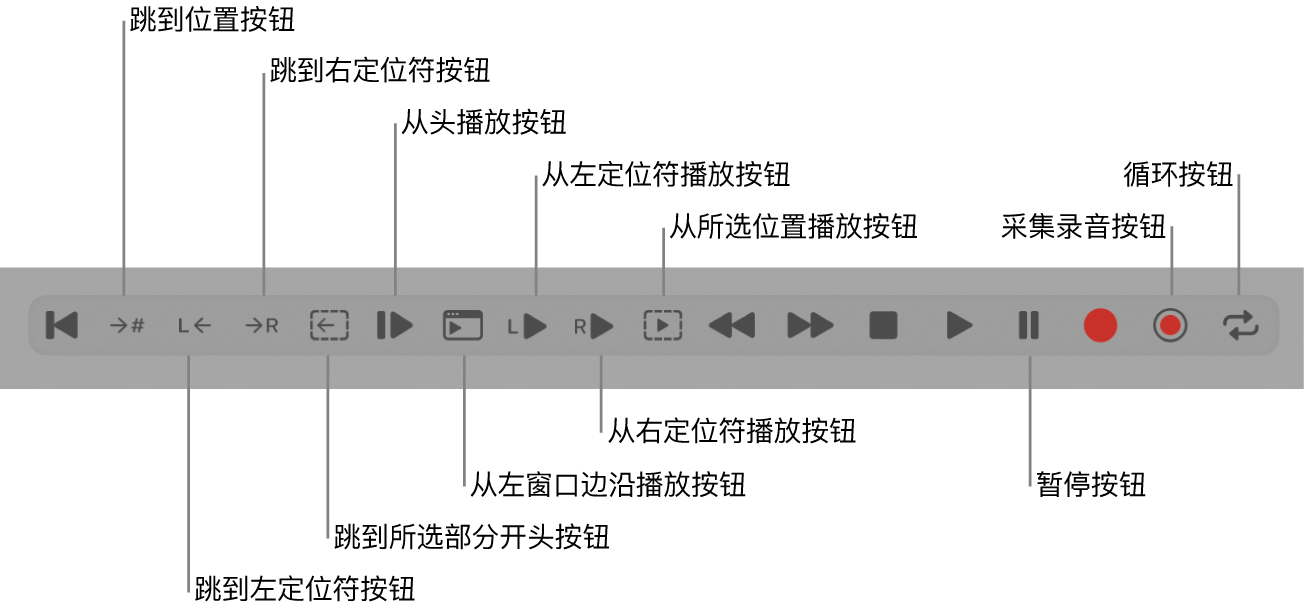
“跳到位置”按钮: 将播放头移到目标小节或你在“跳到位置”对话框中指定的时间位置。
“跳到左定位符”按钮: 将播放头移到标尺中显示的左定位符位置。 左定位符定义了循环区域的开始点。使用循环区域来重复播放或录制某个部分。
“跳到右定位符”按钮: 将播放头移到标尺中显示的右定位符位置。 右定位符定义了循环区域的结束点。使用循环区域来重复播放或录制某个部分。
“跳到所选部分开头”按钮: 将播放头移到第一个选定片段或事件的开始点。 你也可以按下 Shift-Return 键。
“从头播放”按钮:从项目的开始处播放。
从左窗口边沿播放按钮: 从活跃工作区中的最左边可见点播放。
“从左定位符播放”按钮: 从标尺中显示的左定位符位置播放。左定位符定义了循环区域的开始点。使用循环区域来重复播放或录制某个部分。
“从右定位符播放”按钮: 从标尺中显示的右定位符位置播放。右定位符定义了循环区域的结束点。使用循环区域来重复播放或录制某个部分。
“从选择位置播放”按钮:从第一个选定片段或事件的开始点播放。你也可以按下 Shift-Return 键。
“暂停”按钮: 暂停播放或录制,直至再次点按“暂停”或“播放”按钮。
“采集录音”按钮:采集最近的演奏,即使演奏时 Logic Pro 未处于录音模式。